Ha a Windows 10 jól fut, akkor kivételesen futjól. Ha nem jól működik, akkor valószínűleg gyakrabban látja a félelem alatt álló kék halál képernyőt (BSOD), mint az asztalon. A BSOD nem nyújt sok segítséget az okozta hibák megoldásában. Valójában a Windows alapértelmezés szerint másodpercek után újraindítja a rendszert, miután megmutatta a BSOD-t. Szerencsés lesz, ha észreveszi a tényleges hibát, amely azt okozta.
A DRIVER IRQL_LESS_OR_NOT_EQUAL egy hiba, amelyet a Windows 10 felhasználók gyakran látnak.
Ez elindítja a BSOD-t, és a Windows 10 azt mondjaGoogle a megoldás. Ez a hiba bonyolult, és nehéz egyetlen dolgot rögzíteni. Íme néhány dolog, amelyekkel megpróbálhatja megoldani a DRIVER IRQL_LESS_OR_NOT_EQUAL hibát.
DRIVER IRQL_LESS_OR_NOT_EQUAL hiba
A DRIVER IRQL_LESS_OR_NOT_EQUAL hiba érvényesa problémák széles skálájára, amelyekkel a rendszer előfordulhat. Ez azt jelenti, hogy az illesztőprogramnak nehéz kommunikálni a hardverrel. Nincs olyan méret, amely minden megoldáshoz megfelelő, de valószínűsége, hogy a következő megoldások egyike megoldja azt.
1. megoldás - Frissítse az összes illesztőprogramot és a BIOS-t
Ellenőrizze és frissítse az összes illesztőprogramot. Ideális esetben ezeket az illesztőprogramokat közvetlenül a gyártó webhelyéről kell letöltenie, mivel a Windows Update által letöltött illesztőprogramok kockázata lehet, hogy elavultak vagy néhány esetben összeférhetetlenek. Töltse le a modelljének megfelelő verziót. A hardver modellszámát a dobozban fogják feltüntetni. Ha nincs meg a doboz, ellenőrizheti maga az eszközt (az egyik sarokban kell lennie).
Ha frissítés van a BIOS-hoz (az első képernyő jelenik meglásd, amikor bekapcsolja a rendszert)), feltétlenül frissítse azt is. Időnként az illesztőprogramokat a frissített BIOS-kel összhangban írják, amely a BSOD veszélyét fenyegetheti.
2. megoldás - Eseménynapló
Ha a fenti megoldás nem működik, akkor temeg kell határoznia, honnan származhat a probléma. A Windowsnak van egy beépített eszköze az „Event Viewer” nevű eszközhöz. Kereshet a Windows keresősávban / Cortana.
Az Eseménynapló minden kritikus naplóval rendelkezikhibák, figyelmeztetések és üzenetek az időbélyegzővel. Lehet, hogy kissé unalmas, de ha átnéz minden kritikus hibát, akkor képes lesz azonosítani, melyik eszköz okozta problémákat. Ha a probléma ugyanazzal az eszközzel megismétlődik, akkor a problémát ott azonosítja.
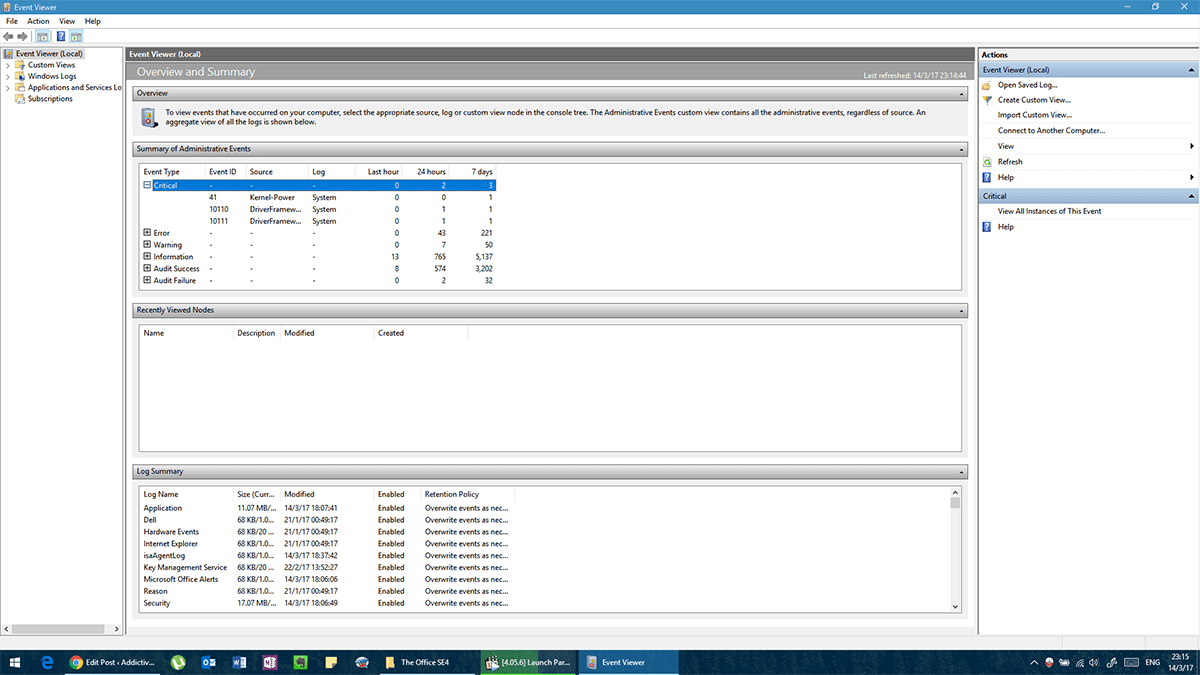
Ha hibás illesztőprogramokról van szó, akkor teteljesen eltávolítania kell a régit, és újból telepítenie kell azokat. Először töltse le a legújabb illesztőprogramot a gyártó webhelyéről, majd távolítsa el az illesztőprogramot a következő lépésekkel:
- Nyissa meg a Vezérlőpultot
- Lépjen az Eszközkezelőbe
- A jobb egérgombbal kattintson a hibát okozó eszközre
- A helyi menüben válassza az „Eltávolítás” lehetőséget
A teljes eltávolítás után telepítse a letöltött illesztőprogramot, és indítsa újra a számítógépet.
3. megoldás - Távolítsa el a túlzáró eszközt
A túlórázó eszközök tervezésük szerint fokozzáka hardver teljesítménye korlátai fölött Távolítsa el az összes túlvezérlő eszközt, és állítsa vissza a hardvert a gyári alapértékekre. Ezután távolítsa el a túlvezérlő szoftvert. A problémát el kell távolítani.
Ha újra szeretne órázni, telepítse újra a friss anyagota szoftver másolatát, és ezúttal fokozatosan tegye meg, hogy ne nyomja a hardvert újra a töréspontjára. A hiba annak az oka lehet, hogy a Windows 10 nem működik jól a túlvezérlő eszközzel. Lehetséges, hogy választhat a Windows 10 zökkenőmentes futtatása vagy a rendszer túlzárása között.
4. megoldás - Telepítse újra az audio / hálózati illesztőprogramokat
Ha az illesztőprogramok frissítése nem működött, akkor az lehetségesfontolóra szeretné venni a hibás illesztőprogramok eltávolítását és újratelepítését. A Windows néha telepíti az illesztőprogram általános verzióját, amely ütközik a hardverrel. Ennek megoldása érdekében először töltse le a hardver pontos illesztőprogramját a gyártó webhelyéről (a pontos modellhez). A pontos modell ellenőrzéséhez olvassa el az eredeti négyzetet. Ha nincs doboz, húzza ki a készüléket a konnektorból, és fizikailag vizsgálja meg a modellszámát.
Ha egynél több hálózati eszköz van telepítve, akkor mindegyikhez tegye a következőket.
- Nyissa meg a Vezérlőpult alkalmazást
- Loko az eszközkezelőhöz
- Kattintson a jobb gombbal a hálózati adapterre
- Kattintson a helyi menü „Eltávolítás” elemére
Ezután telepítse a letöltött illesztőprogramot ésa hibát el kell távolítani. Legközelebb, amikor frissítenie kell az adott illesztőprogramot, szerezzen be egy újat a gyártó webhelyén. Ne hagyja, hogy a Windows letöltse az illesztőprogramot az Ön számára, és rendben kell lennie.
Ha a probléma továbbra is fennáll, akkor nézd meg, próbálhat-e külső vagy más hálózati eszközt (azaz olyan eszközt, amelyet manuálisan csatlakoztathat és eltávolíthat).
5. megoldás - Frissítse / módosítsa a VPN szoftvert
Technikai szempontból ez hiba is hálózati problémamert a VPN szoftver állítólag átirányítja a forgalmat egy másik helyre a bolygó körül. Időnként az elavult VPN-szoftverek olyan kéréseket tesznek, amelyek a hardvert nem tudják, hogyan kell teljesíteni. A VPN szoftver frissítésének elő kell segítenie a problémák kiküszöbölését.
Ha a probléma továbbra is fennáll, távolítsa el a VPN-tszoftver a Vezérlőpulton> Programok és szolgáltatások> Jobb egérgombbal> Eltávolítás. Ha ez a megoldás működik, akkor előfordulhat, hogy a használt VPN-szoftvert olyan rendszerre kell váltania, amely kompatibilis a rendszerével.
6. megoldás - víruskereső / tűzfal eszközök
A harmadik féltől származó biztonsági eszközök megfelelőt nyújthatnaka rendszer védelme. Bizonyos esetekben a biztonsági intézkedések zavarhatják a rendszer rendszeres teljesítményét (hasonlóan ahhoz, hogy túl sok gyógyszert szedjenek egy kis betegség gyógyítására). Az említett védelmi szoftver eltávolításával megoldható a probléma. Próbálja ki egy másik vírusvédelmet a rendszer biztonságának megőrzése érdekében.
Antivírus teljes eltávolítása érdekébenErősen javasoljuk, hogy használja az egyik dedikált eltávolítót. A legtöbb víruskereskedő társaság rendelkezik eltávolító eszközökkel a webhelyein, és ezekkel eltávolít egy bizonyos víruskereső programot a számítógépről.
Miután eltávolította a víruskereső szoftvert, megpróbálhatja újratelepíteni, vagy ehelyett bármilyen más víruskereső szoftvert telepíthet.
7. megoldás - Állítsa alaphelyzetbe a Windows 10 rendszert
Ha minden más kudarcot vall, és kizártad bármelyikétfizikai hibák, akkor talán a teljes visszaállítás rendben van. Ezzel törli az összes fájlt és beállítást a Windows 10-ből, valamint az összes telepített alkalmazást. Biztonsági másolatot kell készítenie, majd utána vissza kell állítania. A Windows 10 visszaállításához kövesse ezeket a lépéseket.
Nyissa meg a Beállítások alkalmazást, és lépjen a Beállítások frissítése és biztonsága csoportba. Lépjen a Helyreállítás fülre, és válassza a PC visszaállítása lehetőséget.
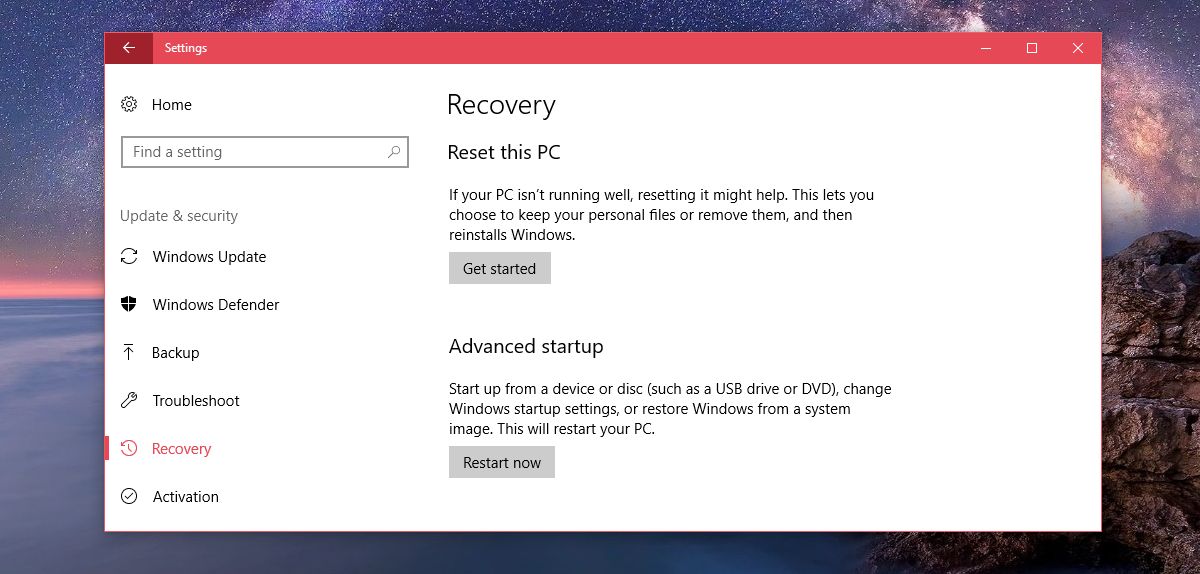
Válassza az Összes eltávolítása lehetőséget, és állítsa vissza a Windows 10 alkalmazást
8. megoldás - Ellenőrizze a hardvert
Ha az összes szoftvermegoldás kimerült, akkor azlehet, hogy megvizsgálja a hardvert fizikai hibák szempontjából. Időnként a hűtőrendszer alulteljesít, a rendszer túlmeleged, és a Windows néha nem generál hőmérsékleti figyelmeztetést. Megnyithatja a rendszert, hogy külön-külön húzza ki, csavarja ki, távolítsa el, ellenőrizze a fizikai hibákat (például égési jelek vagy túlzott por), megtisztítsa és újratelepítse az egyes alkatrészeket. Ha nem biztos benne, mit kell keresnie, vegye át a rendszert egy szakemberhez.













Hozzászólások